RSS配信記事
"lp: driver loaded but no devices found" メッセージについて
syslogに以下のようなメッセージが記録されることがあります。
lp: driver loaded but no devices found
プリンタを接続していない構成、或いは利用しない場合は、特に問題ありません。
"PCI: cache line size of xx is not supported by device xxx"について
[質 問]
syslogに以下のようなメッセージが記録されることがあります。
PCI: cache line size of 32 is not supported by device 0000:00:1d.7
[回 答]
このメッセージは、デバイスへのMWIコマンド(Memory Write and Invaridate)設定値に関するKERN_DEBUGメッセージを出力しています。
その後出力された、対象デバイスに該当するlogの一例
ehci_hcd 0000:00:1d.7: USB 2.0 started, EHCI 1.00, driver 10 Dec 2004
上記メッセージの場合はUSB2.0として使えるようになったことを示しています。
※接続されているデバイスによっては、メッセージが異なります。
[更新履歴]
2008年 9月17日 新規作成
"intel_rng: FWH not detected"について
syslogに以下のようなメッセージが記録されることがあります。
intel_rng: FWH not detected
メッセージが表示された場合でも、動作に影響は無く、特に問題はありません。
"ibm_acpi: ec object not found"について
syslogに以下のようなメッセージが記録されることがあります。
ibm_acpi: ec object not found
このエラーメッセージは ThinkPadのACPI制御に用いる周辺機器の初期化ができないという意味合いのKERN_ERRメッセージです。
ご使用の環境がThinkPadではない場合は、問題ありません。
"ESB2: not 100% native mode: will probe irqs later."について
syslogに以下のようなメッセージが記録されることがあります。
ESB2: not 100% native mode: will probe irqs later.
PCIカードに接続されている機器について、後で機器のirq割り当てを行うというKERN_INFOメッセージです。
メッセージが表示されても特に問題はありません。
"apm: disabled - APM is not SMP safe."について
[対象となる製品のバージョン]
![]() Asianux Server 3 for x86(32bit)
Asianux Server 3 for x86(32bit)
![]() Asianux Server 3 for x86-64(64bit)
Asianux Server 3 for x86-64(64bit)
![]() MIRACLE LINUX V4.0
MIRACLE LINUX V4.0
![]() MIRACLE LINUX V4.0 for x86-64
MIRACLE LINUX V4.0 for x86-64
![]() MIRACLE LINUX V3.0
MIRACLE LINUX V3.0
![]() MIRACLE LINUX V3.0 for x86-64
MIRACLE LINUX V3.0 for x86-64
apm: disabled - APM is not SMP safe.
[原因 ・対処]
このメッセージが表示されても特に問題はありません。
・2008年 9月 17日 新規作成
"ADDRCONF(NETDEV_UP): eth0: link is not ready"について
[質 問]
syslogに以下のようなメッセージが記録されることがあります。
ADDRCONF(NETDEV_UP): eth0: link is not ready
[原因・対処]
eth0の装置がまだ、有効では無い状態を示すKERN_INFOメッセージです。
その後、以下のようなeth0の装置が有効になったことを示すメッセージが出力されていれば、特に問題はありません。
e1000e: eth0: e1000_watchdog_task: NIC Link is Up 1000 Mbps Full Duplex, Flow Control: RX/TX
[更新履歴]
・2008年 9月17日 新規作成
depmodの設定ファイルにoverrideオプションを使用する際の注意点
[質 問]
depmod -aを実行するとセグメンテーションエラーが発生する。
[対象となる製品のバージョン]
![]() Asianux Server 3 for x86(32bit)
Asianux Server 3 for x86(32bit)![]() Asianux Server 3 for x86-64(64bit)
Asianux Server 3 for x86-64(64bit)
[問題内容]
depmodコマンド(depmod -a) 実行時、設定ファイル /etc/depmod.d/depmod.conf.distの overrideオプション以降の記述(モジュール名、カーネルバージョン、パス名)に不足がある場合、セグメンテーションエラーが発生します。
# depmod -a
Segmentation fault
セグメンテーションエラーが発生する記述例は以下のとおりです。
(設定ファイル /etc/depmod.d/depmod.conf.dist)
override
または
override kmp
または
override kmp 2.6.18-8.10AX
※depmod.conf.dist/overrideの詳しい内容については、オンラインマニュアルをご確認ください。
man depmod.d
[原 因]
/etc/depmod.d/depmod.conf.dist の overrideオプションで使用するモジュールのオーバーライドパージングに問題があり、セグメンテーションエラーの原因になっていました。
[回避策]
/etc/depmod.d/depmod.conf.dist の override 以降の設定をすべて記述してください。
override モジュール名 カーネルバージョン パス名
また、Asianux Server 3 SP1 に含まれる module-init-tools-3.3-0.pre3.1.34.2AXS3以降では、セグメンテーションエラーではなく、WARNINGメッセージを出力するようになっています。
depmod -a
WARNING: /etc/depmod.d/depmod.conf.dist line 8: ignoring bad line starting with 'override'
[更新履歴]
2008年 9月17日 新規作成
"floppy0: no floppy controllers found"について
syslogに以下のようなメッセージが記録されることがあります。
floppy0: no floppy controllers found
ide-floppy driver 0.99.newide
snmpdのメッセージ”Connection from UDP: [XX.XX.XX.XX]:Y”について
[質 問]
syslogにsnmpdのメッセージ”Connection from UDP: [XX.XX.XX.XX]:Y”が大量に出力される
![]() Asianux Server 3 for x86(32bit)
Asianux Server 3 for x86(32bit)
![]() Asianux Server 3 for x86-64(64bit)
Asianux Server 3 for x86-64(64bit)
snmpwalkコマンドを使用してsnmpdにリクエストを送信すると、snmpdを運用しているホストのsyslogに、“Connection from UDP: [XX.XX.XX.XX]:Y”というメッセージが大量に出力されます。
1./etc/snmp/snmpd.options というファイルを作成し、以下の内容で保存します。
OPTIONS="-LS 5 d -Lf /dev/null -p /var/run/snmpd -a"
2.snmpdを再起動します。
service snmpd restart
snmpdのオプションの詳細につきましてはオンラインマニュアル (man 8 snmpd および man 1 snmpcmd)をご参照ください。
2008年 7月31日 新規作成
xnetwareで設定したネットワークの設定項目が初期化される
[質 問]
xnetwareを利用してネットワークの設定を行った場合に、HWADDRなどの設定が初期化される
[対象となる製品のバージョン]
![]() Asianux Server 3 for x86(32bit)
Asianux Server 3 for x86(32bit)
![]() Asianux Server 3 for x86-64(64bit)
Asianux Server 3 for x86-64(64bit)
![]() MIRACLE LINUX V4.0 - Asianux Inside
MIRACLE LINUX V4.0 - Asianux Inside
![]() MIRACLE LINUX V4.0 - Asianux Inside for x86-64
MIRACLE LINUX V4.0 - Asianux Inside for x86-64
[問題詳細]
xnetcfgのパッケージに含まれるxnetwareを利用してネットワークの設定を行った場合は、DEVICE、BOOTPROTO、ONBOOTの設定を行います。固定のネットワークアドレスを設定した場合は、IPADDRとNETMASKが設定されます。
上記以外の項目に関しては、xnetwareを利用して設定することはできないため、手動で設定をしてください。
xnetcfgのパッケージに含まれるxnetwareで設定される項目
|
DEVICE |
デバイス名 |
|
BOOTPROTO |
プロトコルタイプ[none | static | dhcp] |
|
ONBOOT |
起動時にNICを有効にするかどうかの設定[yes | no] |
|
IPADDR |
固定IPアドレス |
|
NETMASK |
ネットマスク |
xnetcfgのパッケージに含まれるxnetwareで設定されない項目
(不要な項目は省略可)
|
HWADDR |
NICのMACアドレス |
|
DHCP_HOSTNAME |
DHCPサーバに通知するホスト名 |
|
TYPE |
デバイスの種類 |
|
NETADDR |
ネットワークアドレス |
|
BROADCAST |
ブロードキャストアドレス |
|
USERCTL |
一般ユーザによるデバイスの制御[yes | no] |
|
PEERDNS |
DNSサーバのアドレスを/etc/resolv.confに |
|
GATEWAY |
デフォルトゲートウェイ |
|
IPV6INIT |
Ipv6を有効にするかどうか[yes | no] |
[回避策]
ネットワークデバイスの詳細な設定が必要な場合は、以下の設定を参考に適宜追加してください。
DEVICE=eth0
BOOTPROTO=dhcp
ONBOOT=yes
HWADDR=xx:xx:xx:xx:xx:xx
DHCP_HOSTNAME=serverhost.miraclelinux.com
TYPE=Ethernet
NETADDR=192.168.1.0
BROADCAST=192.168.1.255
USERCTL=no
PEERDNS=yes
GATEWAY=192.168.1.1
IPV6INIT=no
[注意事項]
本ドキュメントは、各ソフトウェア開発元の情報およびマニュアル等を元にした参考情報です。
本ドキュメントの内容は、予告なしに変更される場合があります。
本ドキュメントは、限られた評価環境における検証結果をもとに作成しており、全ての環境での動作を保証するものではありません。
本ドキュメントの内容に基づき、導入、設定、運用を行なったことにより損害が生じた場合でも、弊社はその損害についての責任を負いません。あくまでお客様のご判断にてご使用ください。
[更新履歴]
2008年 7月22日 新規作成
2008年 10月 3日 修正
kdumpによるダンプ採取時の出力メッセージについて(Asianux Server 3)
kdumpによるダンプ採取時に ”irq X: nobody cared (try booting with the "irqpoll" option)”というメッセージが出力される
![]() Asianux Server 3 for x86(32bit)
Asianux Server 3 for x86(32bit)![]() Asianux Server 3 for x86-64(64bit)
Asianux Server 3 for x86-64(64bit)
"irq X: nobody cared (try booting with the “irqpoll” option)” というメッセージと共にトレース情報が出力される場合があります(Xは共有しているIRQ番号)。
本現象が発生すると、同時に当該IRQラインへの割り込みは禁止されるため、通常は当該装置への入出力が停止してしまいますが、Asianux Server 3の標準設定ではセカンドカーネルの起動オプションに"irqpoll”を指定しているため、Linuxカーネルが持つ他の機能で入出力を継続することが出来ます。
そのため、ダンプ採取時については本メッセージは無視してください。
[注意事項]
本ドキュメントは、各ソフトウェア開発元の情報およびマニュアル等を元にした参考情報です。
本ドキュメントの内容は、予告なしに変更される場合があります。
本ドキュメントは、限られた評価環境における検証結果をもとに作成しており、全ての環境での動作を保証するものではありません。
本ドキュメントの内容に基づき、導入、設定、運用を行なったことにより損害が生じた場合でも、弊社はその損害についての責任を負いません。あくまでお客様のご判断にてご使用ください。
2008年 7月17日 新規作成
2008年 8月28日 更新
壊れたsnapshot領域を削除/再作成する手順について
[概 要]
snapshot(スナップショット)とは、ある瞬間のファイルシステムのイメージを保持したものであり、Asianux Server 3では、LVM(Logical Volume Manager)の機能を使用して、スナップショットを作成することができます。
snapshot取得元のファイルシステムに対して、書き込みや削除等の変更が加わると、変更前の情報を保存する為にshapshot領域が消費されます。
その際、snapshot領域のサイズを超える変更が行われると、変更分を保存できなくなり、領域は破壊されます。
このような場合、壊れたsnapshot領域は使用できない為、削除・再作成を実施する必要があります。
本ドキュメントでは、Asianux Server 3で、壊れたsnapshot領域を削除する際の手順について説明します。
※LVM及びsnapshotについては以下のURLをご参照下さい。
![]() Linux技術トレーニング 第2章 3.LVM(Logical Volume Manager)
Linux技術トレーニング 第2章 3.LVM(Logical Volume Manager)
[注意事項]
本ドキュメントは、各ソフトウェア開発元の情報およびマニュアル等を元にした参考情報です。
本ドキュメントの内容は、予告なしに変更される場合があります。
本ドキュメントは、限られた評価環境における検証結果をもとに作成しており、全ての環境での動作を保証するものではありません。
本ドキュメントの内容に基づき、導入、設定、運用を行なったことにより損害が生じた場合でも、弊社はその損害についての責任を負いません。あくまでお客様のご判断にてご使用ください。
![]()
![]()
[手 順]
1.該当パーティションがマウントされていない事を確認します。
マウントされている場合は、アンマウントしてください。
# df
# umount マウントポイント
2.削除するsnapshot領域の取得元論理ボリュームのステータスをoffにします。
# lvchange -an /dev/VG名/LV名
例) VG名:VolGroup00 LV名LogVol00 の場合
# lvchange -an /dev/VolGroup00/LogVol00
3.snapshot領域を削除します。
# lvremove /dev/VG名/snapshot名
例) VG名:VolGroup00 snapshot名:snap00 の場合
# lvremove /dev/VolGroup00/snap00
4.snapshot領域の取得元論理ボリュームのステータスをonにします。
# lvchange -ay /dev/VG名/LV名
例) VG名:VolGroup00 LV名LogVol00 の場合
# lvchange -ay /dev/VolGroup00/LogVol00
5.必要に応じてsnapshot領域を再作成します。
# lvcreate -snapshot -L 領域サイズ -n snapshot名 /dev/VG名/LV名
例) 領域サイズ:20GB snapshot名:snap00 VG名:VolGroup00 LV名LogVol00 の場合
# lvcreate -snapshot -L 20G -n snap00 /dev/VolGroup00/LogVol00
[更新履歴]
2008年 7月 7日 新規作成
PS3 & iPod touchプレゼント サポートサイト アンケート 結果
■ 『Linux 110番』開設記念キャンペーン アンケート結果
[お礼]
この度は弊社「『Linux 110番』開設記念キャンペーンアンケート」に、ご協力いただきありがとうございました。いただきましたお客様の声は、今後のサイトコンテンツ、製品開発の参考とさせていただきます。
[プレゼントの当選者発表]
時世柄このページに当選者様を公開することはできませんが、当選されましたa様、h様には個別に通知させていただきました。
また、このような企画を用意できればと思っておりますので、ご期待ください。
[アンケート結果]
アンケート有効回答数は171件でした。
全般的に弊社製品をご利用いただいているお客様が多く、非常に参考になりました。
厳しいご意見もいただいておりますが、今後よりご満足いただけるよう改善させていただきます。
Q1. サポートサイト(Linux110番)のデザインについて
|
好き |
25% |
|
どちらかというと好き |
69% |
|
どちらかというと嫌い |
4% |
|
嫌い |
1% |
Q2. サポートサイト(Linux110番)の構成について
|
使いやすい |
29% |
|
どちらかというと使いやすい |
63% |
|
どちらかというと使いにくい |
8% |
|
使いにくい |
1% |
Q3. 今後掲載してほしいコマンドや内容について
多数ご意見いただきましたので、下にまとめてあります。
Q4. 現在MIRACLE LINUX(Asianux)をご利用ですか?
|
2台以上利用中 |
41% |
|
1台利用中 |
27% |
|
利用検討中 |
11% |
|
使っていない |
21% |
Q5. Linuxサーバーでお困りの場合はどこでしらべますか?
|
ディストリビューションのサポート |
12% |
|
Googleなど検索サイト |
73% |
|
技術フォーラム、技術系サイト |
15% |
Q6. Linuxサーバーに何を一番期待しますか?
|
安定性 |
62% |
|
サポート |
14% |
|
パフォーマンス |
12% |
|
価格 |
11% |
|
新機能 |
1% |
Q7. Linuxのハイアベイラビリティソリューションでは何に一番興味がありますか?
|
Oracle RAC |
47% |
|
CLUSTERPRO |
23% |
|
LifeKeeper |
11% |
|
MatrixHA |
2% |
|
その他 |
17% |
Q8. ミラクル・リナックスのサポートサイトへはどのようなとき訪れますか?
|
アップデート情報参照のため |
50% |
|
問題解決のため |
25% |
|
サポート情報参照のため |
15% |
|
検索サイトから偶然 |
10% |
Q9. サポートサイトに対するご要望等ございましたら、ご記入ください。
多数ご意見いただきましたので、下にまとめてあります。
[アンケート結果、自由フォーマットのご意見]
Q3. 今後掲載してほしいコマンドや内容について
※コメント一つ一つに回答を差し上げられないのですが、改善できる部分は改善し、ご要望のコンテンツを増やすよう頑張ります。ありがとうございます。個人情報以外はお客様にいただきました文言そのまま掲載させていただいております。
・LVM
・cluster構成に関する内容
・Oracle関連の情報を充実してほしい
・今後の掲載予定内容に満足しておりますので、後日、参考にさせて いただきます。
・FAQの内容をもっと充実させてほしい
・運用ノウハウ
・RACに関してドキュメントが充実するといいと思います。
・まだまだ量が足らないので、どんどん追加してほしい
※がんばります。
・OS側の管理ツールについて詳細なドキュメントがあるとうれしいです。
・openldapやADとの連携に関する内容について記載しほしい
・postfix で DMZ と LAN 内のメールサーバを作る
・システム管理に役立つスクリプト集やスクリプトの Tips 等に興味 があります。
・OS,DBのバックアップからのリカバリ方法
・デバッグの基礎情報。 これを取れば、サポートできます!のような最低限の指南書のよう なもの。
・Miracle Linux 4.0 と Asianux 3 の サーバーソフトのバージョン の違いによる設定の比較や動作の違いなど。
・SNMP関連です。
・Oracleに対しての便利コマンドなどの記事が載っていると嬉しい。
・入門的なものではなく、大規模な導入事例の実際の工程や試験結果 など。
・仮想化に関する記事。あと、IBMとのコラボの件、どうなったので しょうか。ノーツやWAS-CE対応、期待しています。
・最近特にデフォルトで実装する必要があるSPF,DKIM,Domainkeys などの実装法や通信事業者、ISPでの動向を踏まえたServerのチュ ーニングなど。
・samba関連の情報が見当たらないですね…。 ・samba, postfixとかのLDAP認証とか
・LINUX(samba client)のActiveDirectoryへの参加とか そのあたりの情報がWebに少なめ(ちょい古い)ので、新しい 情報がほしいです。
・SELinux/Xenあたりの技術をフォローしていただきたいです 具体的にすぐに使うということではなくても、「MiracleLinuxで 導入するにあたり…」という視点での情報が欲しいです。
・障害解析系のコマンドやTipsを手厚くして欲しいです
・Linuxサーバ運用に関する,ちょっとした玄人テクニックがあれば 知りたいです.
・運用でよく使うコマンドや、運用Tips scp, rsh, at,
・初心者向けコンテンツ
・セキュリティ関連
・LVM系のコマンドなどが充実するとうれしい
・FAQ情報の充実や検索の向上
・dump系のコマンド
・対応ドライバーのリストなど
・セキュリティに関する内容
・管理コマンド以外にもカーネル構築環境などの情報やSELinuxの情 報などがほしいです。
・LDAP関係をもっと充実してほしい
・障害時にどのような対応をしたら良いのか
・samba関係のコマンド。 mount時の指定でsmbfsからcifsになったがわからなかった。
・キャッシュやスワップが、どのプロセスに使用されていて パフォーマンスに影響ないか確認出来るコマンドがあれば お願いします。
・VMware関連の設定
・swapの拡張やバックアップ方法の情報の充実
・メール系(sendmail,postfixなど)のソフトウェア
・oracle製品と関連した内容が増えると嬉しい。
・障害発生時の対処の充実
・heartbeat や ipvsadm など標準パッケージを使った HA 構成のガ イドやノウハウ。
・インストールマニュアルとトラブルシューティングで 結構手広く抑えているので特にありません。 しいて言えばkeepalivedとか。
・運用監視系の構築手法やTipsなど(とくにJP1/OpenView/Tivoli とsnmpによる連携)
・「インストール後の SCSI カードの追加」などで、必要となるドラ イバ名の調べ方など。
・細かいコマンド迄は記述致しませんが、システム管理、ネットワー ク管理の観点からの便利なコマンドを記載して頂きたいと思いま す。
・java関係の情報
・iptable
・セキュアなサーバ構築方法
・アプリケーションソフトウエア
・初心者向けのQ&A(事例、記述など)
・OracleEBS関連の情報を取り入れて下さい。
・性能情報
・不具合情報
・Kernel構造解析
・エラー・障害・不具合など、サポート等に問い合わせがあった 過去事例についての情報をわかりやすく公開して欲しい。 ・事象、原因、対策など
・UPS制御関係や、SNS関連
・SELinuxなどセキュアLinux構築方法
・テクノロジー情報の 「Linux技術トレーニング 基本管理コース」の 続編を希望します。非常にためになったんで。
※続編も考えております。
・業務上、いろいろなサーバ(と言ってもDELL製ですが)にMIRACLEシリーズをインストー ルして出荷しています。 各製品の動作確認済みサーバが110番から検索出来ると便利かと思います。 syslog と syslog-ng の違い。 syslog-ng のチュートリアル。
・vmstat などのパフォーマンス解析系の詳細な解説が欲しい。
・無料で閲覧できるので贅沢を言ってはいけないとは思いますが、 もうちょっと各項目について、詳しく掘り下げていただけるとあり がたい。
・ユーザが個々に、緊急度やパッケージ種別毎にメールでのアナウン スをカスタマイズできると嬉しい
・mdadmやbondingなどの冗長化機能、LVMのようなWindowsとはちょっと違う機能について。 レスキューモードなど、起動しなくなった場合の対処方法。
・ [コマンド] vmstat / iostat : どのような値だと何処がボトルネックになって いるか? [トピックス] iSCSI : イニシエータ/ターゲット のパフォーマンスチューニング 及び構築方法 SELinux : 設定例及び詳細な記述方法
・パフォーマンス関連
・セキュリティに関して
・sar,iostat,vmstatで取得できる情報の詳細
・dumpコマンド
・RAC構築に関すること
・本当の初心者用を作って欲しい。
・各OSバージョン毎にオプションが代わったコマンド一覧など。
・Q7にもあるとおり、OracleRACに関する情報がほしい。
・ml2.1について引き続き
・検証できてないのインストール方法など
・バックアップ関連の手順やソリューション
・トラブルシュートに関する内容
・サーバー構築全般
・X関連のコマンドは、強化していただくとありがたいです。
・初心者でもわかりやすいような内容 (ex.はじめてのLinuxなど…)
・iconv
※渋いですね。Iconv大事ですよね。
・同様のDOSコマンドとの対比等。
・ネットワークのトラブル解決
・Oracle VMについて
・バックアップ関連の内容を要望します
・特に無いが、WEBデザインが見づらい。
・「Linux crash dump 読み方入門」の続き(上級者向け)が ほしいです。
※近いうちにあるかもしれません。前向きに検討中です。
・ベンチマークツール、性能測定コマンド
・Oracleクラスタ製品について詳しく知りたい。
・カーネルについて
・システム管理 バックアップ、リカバリ デバイス対応に関してなど
・tcpdump
・Perl から Oracle を使うための情報があった方がいい気がしま す。
・人によって色々持っている便利なコマンド技。 ・障害事例
・はじめてサイトへ入りましたが、『Linux 110番』ページが何処な のか分かりません。 http://www.miraclelinux.com/support/index.php のページでイ イのでしょうか? サイトマップにも『Linux 110番』がないので分からないです。 Linux初心者にはやさしくないページですが・・・ 中級技術者を ターゲットとしているのでしょうか?
・Windowsユーザーなので、Linuxのディレクトリ構成やインストール 方法の常識などがまだまだ知りたい。
・ハードディスクの管理やバックアップ等、MiracleLinuxを支える部分であり、最も障害 が置きやすい部分なので、どうやって管理すべきかを指南してもらえると嬉しいです。
・MIRACLE(Asianux Server 3)へRuby On RailsとMYSQLをインストー ル&設定までをやってほしい。アジアのペンギンは見てますが、 rubyの勉強会の前に環境が無いので何とかしたいと思ってます。サ ポート サイトに言う話じゃないですかね。
・MSでは、色々な製品のセルフトレーニングサイトを持っています。 MLさんもありますが、そのとおりに行ってもうまくいかずに結局は サポートを受けなければわからなかったというようなことが多々あ ります。もっともそのサポート料金が収入の源になっているのだと すると、ある意味「グレー」にしておく部分が必要なのかもしれま せんが...。ですが、もしそのような姿勢であったならば、そのう ち顧客は離れてしまうかもしれません。MSはサポートサイトがしっ かりしているため、これまで何年も使用してきましたが、運用や設 定で有償サポートを必要としたことがありません。企業力の差もあ るかもしれませんが、Windowsユーザを引き込むためにはどうして もサポートの充実が必要だと思います。
・バックアップ
・もっと分かりやすいように
・他社パッケージ製品の動作確認対応表
・マルチドメインのDNS運用方法
・FAQの拡充やSpamassasinなどの詳しい使い方など
・性能監視やプロセス監視について。
・Software RAIDの構成方法
・確認環境がMIRACLE LINUX V4.0やV3.0となっている 技術ドキュメントを最新バージョンの Asianux Server 3でも掲載してほしい。
・RHELとの違いをもっとアピールして欲しい。 貴社は RH社と違い、案件対応に全面に出てきて頂けるので助かり ます…
※開発、サポート両チームとも日本におりますので、呼ばれればどこへでもお伺いします。
・シンクライアントシステムなどについての情報などあれば、 是非、参考にしたいと思います。
・内容としては充実していると思いますが、必要な情報を探しにくい。 検索に頼る方法は必ずしもよいとは思えないです。 一覧表示の表示順などを検討してみてもよいかと思います。 RSSをはじめはてぶやLivedoorClipなどに対応しているのはGoodです。
・ストレージ関連のコマンド、手順 ・システムバックアップ、リストア手順 ・システム障害時の情報取得手順および一次切り分けのポイント ・LVM,GFS,クラスター
・MIRACLE LINUX を選定する理由としては、Oracle との親和性を重 視することが多いと思いますので、MIRACLE LINUX とOracle で構 成事例とその設定内容に記載したドキュメントがあるとうれしいです。
・samba 関係の情報をもっと増やしてほしい(WINDOWS2008との絡 み、にわか管理者向けのFAQの充実、等)
Q9. サポートサイトに対するご要望等ございましたら、ご記入ください。
※一つ一つにご回答差し上げられないですが、励みになります。お客様あってのミラクル・リナックスでありますので、今後ともご贔屓に!
・最新機種への対応
・メールで新着案内があったら便利だと思う。
・いつもお疲れ様です。 今後もがんばってください。
・たくさんノウハウがたまってゆくことを期待します。
・UBL頑張ってください!! 私もガンガン宣伝していきます!!
・セキュリティアップデート情報のメールが1件単位で到着します が、それだとメール件数が溜まるのでまとめて1回にしてほしい と思います。
・Oracleとの相性が抜群のOSであると感じ、いつもMiracleLinuxを選 択しています。Oracleに関する情報をたくさん載せて欲しいのとこれか らも良い製品をつくり続けて下さい。応援してます。
・新しい技術については、まとまった情報が少ないので、そのような 情報を蓄積していってほしい。 NILFS2を標準で動作するようにしてほしい。 mdデバイスの安全な使い方についての低レベルからの技術解説がほ しい。
・引き続き、Samba関連のサポートをお願いします。Samba3.2や Samba4.0、Windows Sever 2008など気になります。
※がんばってWindowsServer2008のコンテンツも増やしていきます。
・問題が発生した対応のため、セキュリティアップデートなどの情報 の他に、Asianuxだからこそのディストリビューションが裏ワザ的 に推奨するチューニング情報やお勧めの設定などAsianuxだからこ その技術情報やTIPSをより発信して欲しい。
・ディストリビュータが構築ドキュメントを公開してくれるのは、 すごく画期的でありがたいと思います。 今後もできる範囲で、御社で検証した結果等を公開してください。
・利用頻度はそれほど高く無いが、重要視している「動作確認済みサ ーバ」のページがどこにいったのかわかりづらくなったのが残念で す。 トップページにリンクがありましたが、一度サポートページや技術 フォーラムに行ってしまうとその中からのリンクが見つけられませ んでした。 大抵はカーネル、ドライバ等のupdate情報を見たタイミングで参照 することが多いので結構戸惑いました。 P.S. 画像認証失敗時にQ8のチェック情報が引き継がれていないよ うです。(Q8をチェックして、画像認証失敗した後のページでQ8に チェックしたところが消えています)
※動作確認のリンクをLinux110のトップに追加しました。アンケート終了しておりますが、いただきました不具合は直ちに修正さえていただきました。
・VMware等、Oracle社以外のVMのサポート情報の掲載。
・情報が少ないような気がします。FAQ的なものがあってもいいかなと思 います。
・障害情報、解析に関する情報などは、どんな小さな内容でも参考に なりますので、出来るだけ多くの情報を公開して頂ければと思います。
・インストールや運用にかんして,具体的事例に基づいたドキュメン トの充実を期待します.
・googleサイドバーにガジェットを入れると、デザインが合わない& 「Linux110番」タイトルが邪魔です。
※サイドバーですね。。。初めて作ったもので、配慮がたりなかったようです。
・具体的な事例や設定例・不可能な例などをもっとわかるようにする といいかなと思う
・今後もわかりやすく、使いやすいサイトにしていってください。
・サポートサイト自体には要望はないが電話対応を早朝からやっていただ きたい
※今後対応時間をもっと増やせればと思っております。
・サポートサイトにくれば、Googleで検索しなくても ほぼ問題を解決出来るようにしてもらいたいです。
・ハードウェアの対応確認をもっと早く行って多く掲載してほしい
・ソフトウェアパッチの提供が他のディストリビューションに比べて 遅いので、もっと早くして欲しいです。
・マニュアルなどが充実していてとても助かります。 これからも期 待しています。
・データ量が少ない。有償サポートとの兼ね合いもあるでしょうが、 よくある質問などは FAQ として公開して欲しいです。
・サポートサイトとは関係ないのですが。 axtuが毎回、全パッケージの情報を取得するので大変遅いです。改 善してもらえるとうれしいです。
・Oracle社ウェブサイト、メーリングリストと連携した情報提供を希望 ・エンタープライズストレージでの構築、注意点、連携など得にく い情報を提供してほしい ・テープストレージを活用したバックアップ手法について
・RedHatをベースに開発をされているかと思います。 RedHatと比べてどこが違い、どこが優れているかが一目で わかるような比較表がほしいです。
※同様のご要望いただいております。鋭意作成中です。
・サポートサイトは非常に良くできていると思います。 現在、MIRACLE LINUX(Asianux)を1台しか使用していないので すが、これだけ充実したサポートサイトがあれば、OS選定の1つに 考えても良いと思います。
・アップデート情報の印刷用レイアウトボタンが欲しい ドキュメントのhtml版が欲しい
・特にございません。 現状は満足しております。
・問題を的確に回答できるサポート者の育成
※まだまだ修行が足りないようですね。努力させていただきます。
・ユーザーサイドに立った改善を希望いたします。 がんばってください。
・mlupdateのシリアル番号取得フォームまでが遠い
・Asianux Technical Support Network との統合サイト化が望ましい。 TOPページをカスタマイズしたい。
・新着のRSSは対応すべき。
※RSS対応させていただきました。
・サポートサイトの更新情報のみを配信するニュースレターがほしい。
・IE7 でこのサイトを見ると、文字が小さすぎだと思 います。IE7 の文字のサイズを"小"にすると、読み 取りが難しいほど小さいフォントで表示されて使い にくい。
・技術情報のページなどでは、情報が増えてくると、下のほうの情報 を見るのにスクロールが長くなりそうなので、見づらくならないよ うに分野ごとにたためると良いように感じました。
・取り扱い範囲がなかなか広範囲なのでありがたいです。個人ででき る技術を掲載していただき、さらに技術的にも運用の手間的にも Linuxメーカーじゃないと難しい部分のソリューションについても 詳しく掲載していただきたい。
・携帯電話から検索・参照できるサービスが欲しい。 SSH等でリモート接続するならば不都合ないですが、IDC等の現地 作業に際して、WEBサイトへの接続環境がない場合にも必要な情報 にアクセスできると作業効率が向上するためです。
・「Linux110番」という文字列をtitle要素などにも設定して目立つようにしてほしい。 リンク先が間違っているのかと思いました。 あとは個別にパンくずナビゲーションがあるとわかりやすいと思います。「FAQ→Linux製品→Oracle」などのように。
・サイト構成ですが、左ウインド枠のメニューが消えてしまうページ が多数ありますので全体的に統一を行った方が使いやすいと思われ ます。 一般的な内容の場合、インターネット上に数多く書かれているので コア的又はインターネット上にあまり書かれていない事を掲載して 頂けると嬉しいです。
・sambaの更新が遅い
・あまり知らなかったのですが、有用な情報が多い感じがしたので、 今後活用させてもらいます。
・特になし。 このまま発展していくと、十分コンテンツが良いサイトになれると 思います!
・ダウンロード アップデート情報という欄にて、 評価版とだけ書かれているリンクがあり、何の評価版なのか不明確だと思います。 更なる改善を期待しています。
・一度インストールすると、なかなかアップデートできずにいます が、お知らせを頂いているので、何からアップデートすれば良い か、解りやすいので重宝してます。
・初歩的なところから、専門的なところまで、 幅広く充実していただけたら、と思います。
・FAQの充実
・いつも有用な情報をありがとうございます。 今後もさまざまな情報提供を期待しています。
・サーバ構築の内容をもう少し充実してほしい。 (会員向け専用がいいと思われます)
・検証で、ダメだったサーバなどがあったら、その情報も載せていた だければと思います。
・初心者向けの無料linuxセミナは良い企画だと思います。日本の IT社会に貢献していると言えます。 ・国産ディストリビュータがんばれ!
※ありがとうございます。
・色々な技術情報が様々あり、結構満足しております。(ただ、Linux 初心者なのでそれ以前の段階で悩むことも度々・・・)
・サポートサイトといえるか分かりませんが、ブログに書かれていることがとても参考に なります。サポート対象外であってもやはり情報があると助かります。特にxen等未体 験ものがあると参考になります。
・MIRACLEのホームページは昔からエコっぽいデザインなのがいいで すよね。今にピッタリだと思います。サポートは個人で利用するに は敷居が高いかなという感じですが、閲覧できるところはなるべく 見るようにしています。お客様に薦めるときに役立ちますからね。
・何よりも、担当者の直接サポートを受けずに解決できるような環境 をお願いしたいと思います。MSの良いところは、サポートサイトで 大部分の疑問点が解決する部分です。つまり、サポート契約をしな くても、なんとかしのげると言う部分がアドバンテージです。自分 達自治体は5年を一区切りに製品を購入します。これまでも、MS サーバ製品は同じような購入方法でした。サポートはつけません。 繰り返しになりますが、サポートサイトやその他のサイトでの情報 が多いからです。MSユーザを取り込もうとした場合には、「MSサー バ製品の価格>ML製品価格+5年間サポート料金」でなければ、購 入できなくなってしまいます。この「5年間サポート料金」のサ ポート料金を不要にするようなサイトを作っていただけると自治体 ユーザも増えると思います。Linuxは正直言って敷居が高いといま だに感じています。有償サポートを受けながら、結局はMSサーバ製 品のほうが安かったなんてことになりかねません。是非、MSサーバ 製品をトータルな価格的に凌駕できるようなものを作ってください。 また、ユーザ同士が情報交換をできる場所も作っていただけると、 ユーザがいちいちMLさんに問い合わせをしなくてもよくなります。 Oracleなどは、そういう場所にOracleのかたも出てらっしゃいます よね?今の状態はどうしてもサポートで利潤を上げようという感じ がしてならないのは自分だけでしょうか(失礼な言い方でしたらご めんなさい。)むしろ、製品の価格は上げてもいいから、サポート 契約をしなくても使えてしまうという製品にしていただきたいと思 いますし、それが無理ならばそれを十分に補完するサポートサイト の充実が不可欠でしょう。 他の職員に、「MLじゃなくて、MS製品にしたほうがトータルコスト が安いんじゃないの?」と攻撃を受けながらなんとか頑張っている 自治体職員がいるということも是非ご記憶いただけると幸いです。 既にRHのサポートは超えており、十分評価に値します。これは、○○様はじめサポートチームの方々の努力の賜物だと思います。あと は、MSを超えてください。これからのMLの発展、応援しています!
※ありがとうございます。今後ともご贔屓に。
・現在の所言うこと無し 今後改善点が見つかれば追って報告致しま す。
・Clamavなどのパッケージも取り込んでほしい
・設定すべき項目をセキュリティや性能別に引けると、初期導入時に 役立つかと思います。
・設定事項(とくにネットワーク周り)などを増やしていただき、情 報の充実化を進めていただくと助かります。
・RH,Novellよりも errataのダウンロードがしやすいですが、一度 に一つずつしか落とせないのでイライラしてしまいます…
・Linux初級者ですが、記載内容が分かりやすく、 とても充実している内容に驚いています。 又、今後も利用させていただきたいと思います。 可能であれば、 技術レベルで選択できるメールサービスなどがあれば、 良いと思います。
・なぜそのような回答になったのか根拠が知りたい ・障害対応だけではなく、障害を未然に防ぐ方法を提示してほしい
・アップデート情報が他のサイトと比べて多少遅いので、何らかの方 法でいち早く情報を提供して頂けるとうれしいです。
・ブラウザがFireFox2とIE6で見え方が異なりますが、Linuxを扱うサ イトとしてはぜひFireFox利用者のことも考えてほしい。(当方は FireFox2がメインブラウザのため) ※ヘッダーの「サポート」のGIFが表示されません・・。
※直したつもりですが、いかがでしょうか。
皆様たくさんのご意見ありがとうございました。
snapshotドライバを含んだbootイメージ作成方法
[概 要]
MIRACLE LINUX V4.0では、インストール時に作成したルートパーティションがlvm領域の場合は、snapshotを使用するのに必要なドライバは自動で読み込まれます。
※snapshotドライバが読み込まれていない状態で、snapshotを作成しようとすると、以下のようなエラーが出力されます。
# lvcreate --snapshot -L 24.41G -n snap /dev/VolGroup00/LogVol00
snapshot: Required device-mapper target(s) not detected in your kernel
lvcreate: Create a logical volume
・MIRACLE LINUX V4.0
# cp -p /boot/initrd-2.6.9-42.7AXsmp.img /tmp/
# mkinitrd -f --with="dm-snapshot" /boot/initrd-`uname -r`.img `uname -r`
# shutdown -r now
# lsmod|grep snap
dm_snapshot 17220 0 ←snapshotドライバが読み込まれている
dm_mod 59540 8 dm_snapshot,dm_zero,dm_mirror
2008年 6月 6日 新規作成
Asianux Server 3上にiSCSIターゲットディスクを構築する方法
![]() 本ドキュメントの内容はサポートサービスの対象外です。
本ドキュメントの内容はサポートサービスの対象外です。
[概 要]
本ドキュメントでは、Asianux Server 3をインストールしたサーバー上に、iSCSIのターゲットディスクを構築する方法について説明します。
OS:Asianux Server 3(x86)
iSCSIターゲットソフトウェア:iSCSI Enterprise Target(ver 0.4.16)
OS:Asianux Server 3(x86-64)
1.iSCSターゲットの設定
Asianux Server 3 には、iSCSIターゲットとして動作させる為のソフトウェア「iSCSI Enterprise Target」(以下iscsi-target)は含まれていない為、以下のサイトよりダウンロードします。
URL:http://iscsitarget.sourceforge.net/
ファイル:iscsitarget-0.4.16.tar.gz(2008/5/15現在)
(1)ダウンロードしたファイルiscsitarget-0.4.16.tar.gzを解凍します。
# tar zxvf iscsitarget-0.4.16.tar.gz
(2)手順(1)で解凍後に作成されたフォルダに移動し、make及び、インストールします。
# cd iscsitarget-0.4.16
# make
# make install
(3)iscsi-targetをサービスに追加します。
# chkconfig --add iscsi-target
(4)iscsi-targetの自動起動を有効にします。
# chkconfig iscsi-target on
(5)iSCSIターゲット名と、それに紐付くLunの設定をします。
対象ファイル:/etc/ietd.conf
Target iqn.作成時のyyyy-mm.このサーバーのFQDNを逆にしたもの:サーバー内で一意の文字列
Lun lun番号 Path=iSCSIターゲットとして割り当てるブロックデバイスのパス
実際の記述例:
Target iqn.2008-05.com.example.iscsi:storage.disk1.dev
Lun 0 Path=/dev/sdb1
Lun 1 Path=/dev/sdb2
(6)iscsi-targetを起動します。
# service iscsi-target start
(7)実際にiSCSIディスクとして起動しているかは、以下のコマンドで確認可能です。
# cat /proc/net/iet/volume
tid:1 name:iqn.2008-05.com.miraclelinux.iscsi:storage.disk1.dev
lun:0 state:0 iotype:fileio iomode:wt path:/dev/sdb1
lun:1 state:0 iotype:fileio iomode:wt path:/dev/sdb2
2.iSCSIイニシエーターの設定(※以下はイニシエーターとなるサーバーでの設定です。)
(1)iSCSIイニシエーター名を取得します。
※出力結果はコマンド実行毎に異なります。
# iscsi-iname
iqn.2005-03.com.redhat:01.f65236c18f7
(2)iSCSIイニシエーター名を設定します。
対象ファイル:/etc/iscsi/initiatorname.iscsi
InitiatorName=iscsi-inameコマンドを実行して出力された値
実際の記述例:
InitiatorName=iqn.2005-03.com.redhat:01.f65236c18f7
(3)iSCSIイニシエーターを起動します。
# service iscsi start
(4)iSCSIターゲットとなるサーバーを探します。
# iscsiadm -m discovery -t sendtargets -p iSCSIターゲットのIPアドレス
コマンド例(成功すると、ターゲット名が表示されます):
# iscsiadm -m discovery -t sendtargets -p 192.168.0.10
192.168.0.10:3260,1 iqn.2008-05.com.miraclelinux.iscsi:storage.disk1.dev
(5)iSCSIイニシエーターを再起動します。
# service iscsi restart
(6)実際に、ディスクとして認識できたかは、fdiskコマンドで確認してください。
正しく認識できていれば、SCSIのディスクとして表示されます。
(今回はsdc・sddとしてiSCSIのディスクが認識されました。)
# fdisk -l
・・・・・・
Disk /dev/sdc: 10.2 GB, 10248666624 bytes
64 heads, 32 sectors/track, 9773 cylinders
Units = cylinders of 2048 * 512 = 1048576 bytes
Device Boot Start End Blocks Id System
Disk /dev/sdd: 10.2 GB, 10248698880 bytes
64 heads, 32 sectors/track, 9773 cylinders
Units = cylinders of 2048 * 512 = 1048576 bytes
Disk /dev/sdd doesn't contain a valid partition table
2008年 6月 13日 新規作成
IBM System x3850 M2にML4.0 SP2をインストールする方法
[概 要]
本ドキュメントでは、IBM System x3850 M2にMIRACLE LINUX V4.0 SP2をインストールする方法について説明します。
MIRACLE LINUX V4.0 SP2には、IBM System x3850 M2に搭載されている、MegaRAID SASコントローラに対応したドライバが含まれていない為、ドライバディスクを使用してインストールを行います。
IBM System x3850 M2
MIRACLE LINUX V4.0 SP2 X86
MIRACLE LINUX V4.0 SP2 x86-64
1.MIRACLE LINUX V4.0 SP2 インストールCDを入手します
以下のURLでは、SP2のISOイメージを提供しています。(製品のシリアル番号チェックが必要です。)
2.ドライバディスクイメージを入手します。
以下のURLより、対応のドライバディスクイメージをダウンロードします。
(LSI Logic MegaRAID SASコントローラー対応ドライバ)
3.ドライバディスクイメージからドライバディスクを作成します
例) Linux上で作成する場合
# dd if=ml40-i686-drv-megaraid_sas-20080304.img of=/dev/fd0 bs=1
※Windows上で作成する場合は、以下の情報をご参照下さい。
4.OSをインストールします
(1)サーバーにインストールCDをセットして起動します。
(2)インストーラの起動時に、”boot" プロンプトで以下のオプションを入力しEnterします。
boot: linux dd
(3)インストーラが起動し、ドライバディスクの挿入が要求されます。作成済みのドライバディスクを挿入し、ドライバを読み込みます。
※以降のインストール手順は以下の資料をご参照下さい。
![]() MIRACLE LINUX V4.0 - Asianux Inside インストレーションガイド
MIRACLE LINUX V4.0 - Asianux Inside インストレーションガイド
2008年 6月 4日 新規作成
IBM System x3850 M2上のLinux からオンボードのNICを利用する方法
![]() 本ドキュメントの内容はサポートサービスの対象外です。
本ドキュメントの内容はサポートサービスの対象外です。
[概 要]
本ドキュメントでは、IBM System x3850 M2にインストールしたMIRACLE LINUX V4.0 SP2 / Asianux Server 3 から、オンボードのNICを利用する方法について説明します。
MIRACLE LINUX V4.0 SP2 / Asianux Server 3 には、IBM System x3850 M2に搭載されているBroadcom NetXtreme IIに対応したドライバが含まれていない為、別途ドライバをインストールして設定を行います。
IBM System x3850 M2
MIRACLE LINUX V4.0 SP2 X86
MIRACLE LINUX V4.0 SP2 x86-64
Asianux Server 3 X86
Asianux Server 3 x86-64
1.以下のURLより、搭載されているBroadcom NetXtreme IIに対応したドライバをダウンロードします。(Linux 用のドライバをダウンロードしてください。)
本ドキュメントでは、バージョン 1.7.1c のドライバファイル(linux-1.7.1c.zip)をダウンロードして使用しています。
2.ドライバファイルを解凍します。
任意のディレクトリで以下のコマンドを実行し、ダウンロードしたドライバファイル(linux-1.7.1c.zip)を解凍します。
# unzip broadcom-linux-1.7.1c.zip
Archive: broadcom-linux-1.7.1c.zip
creating: Server/Linux/Driver/
inflating: Server/Linux/Driver/bnx2-1.7.1c-1.src.rpm←今回使用するドライバのソースRPM
inflating: Server/Linux/Driver/bnx2-1.7.1c.tar.gz
inflating: Server/Linux/Driver/bnx2_sup-1.7.1c.tar.gz
inflating: Server/Linux/Driver/README.TXT
3.ドライバのソースRPMファイルをインストールします。
以下のコマンドを実行し、解凍したドライバのソースRPMファイルをインストールします。
# rpm -ihv Server/Linux/Driver/bnx2-1.7.1c-1.src.rpm
1:bnx2 ########################################### [100%]
4.RPMファイルを作成します。
以下のコマンドを実行し、ドライバのRPMファイルを作成します。
rpmbuild コマンドを実行するとRPMファイル作成のメッセージが出力されます。
# cd /usr/src/asianux/SPECS/
# rpmbuild -ba bnx2.spec
...
(略)RPMファイル作成のメッセージが出力されます。
...
5.RPMファイルが作成されたことを確認し、インストールします。
以下のコマンドを実行し、RPMファイルの存在を確認し、インストールを実行します。
# ls -al /usr/src/asianux/RPMS/i386/bnx2-1.7.1c-1.i386.rpm
rw-r--r-- 1 root root 307732 5月 7 18:15 /usr/src/asianux/RPMS/i386/bnx2-1.7.1c-1.i386.rpm
# rpm -ihv /usr/src/asianux/RPMS/i386/bnx2-1.7.1c-1.i386.rpm
Preparing... ########################################### [100%]
1:bnx2 ########################################### [100%]
6.ドライバのバージョンを確認し、インストールされたことを確認します。
以下のコマンドを実行し、インストールしたドライバのバージョンと一致することを確認します。
(本ドキュメントではバージョン 1.7.1c のドライバをインストールしており、以下の実行結果の"version”行で、ドライバのバージョンが一致していることが確認できます。)
例) modinfoコマンド実行結果
# modinfo bnx2
filename: /lib/modules/2.6.9-42.18AXsmp/kernel/drivers/net/bnx2.ko
author: Michael Chan <mchan@broadcom.com>
description: Broadcom NetXtreme II BCM5706/5708 Driver
license: GPL
version: 1.7.1c7118D9494A564B6C83C0C7A←ドライバのバージョンを確認
parm: disable_msi:Disable Message Signaled Interrupt (MSI)
parm: disable_msix:Disable Message Signaled Interrupt X (MSI-X)
vermagic: 2.6.9-42.18AXsmp SMP 686 REGPARM 4KSTACKS gcc-3.4
depends:
alias: pci:v000014E4d0000164Asv0000103Csd00003101bc*sc*i*
alias: pci:v000014E4d0000164Asv0000103Csd00003106bc*sc*i*
alias: pci:v000014E4d0000164Asv*sd*bc*sc*i*
alias: pci:v000014E4d0000164Csv*sd*bc*sc*i*
alias: pci:v000014E4d000016AAsv0000103Csd00003102bc*sc*i*
alias: pci:v000014E4d000016AAsv*sd*bc*sc*i*
alias: pci:v000014E4d000016ACsv*sd*bc*sc*i*
alias: pci:v000014E4d00001639sv*sd*bc*sc*i*
alias: pci:v000014E4d0000163Asv*sd*bc*sc*i*
7.新たに認識されたNICを確認し、NICの設定ファイルを記述します。
新たに認識されたNICをeth0とした場合、viエディタ等で/etc/sysconfig/network-scripts/ifcfg-eth0ファイルを新規作成して、各環境に合った設定をします。
例)DHCPでIPアドレスを割り当てる場合
# vi /etc/sysconfig/network-scripts/ifcfg-eth0
DEVICE=eth0
BOOTPROTO=dhcp
HWADDR=XX:XX:XX:XX:XX:XX ←NICのハードウェアアドレスを記述
ONBOOT=yes
8.OSを再起動し、ネットワークが使用できることを確認します。
2008年 6月 4日 新規作成
kSarによるsarのグラフ化について
![]() 本ドキュメントの内容はサポートサービスの対象外です。
本ドキュメントの内容はサポートサービスの対象外です。
[概 要]
CPU、メモリ、I/O負荷等のシステムの稼動状況は、sar コマンドを使用して確認することができます。
本ドキュメントでは、sarの数値データをグラフにするツール kSar を紹介します。
なお、sarのログは、cronで定期的に実行され、"/var/log/sa/sa*" にデータが保存されています。
MIRACLE LINUX V4.0およびAsianux Server 3 には、sar は標準でインストールされており、特別な設定は必要ありません。
Asianux Server 3
MIRACLE LINUX V4.0 SP2
※sar は sysstat パッケージに含まれています。
1.kSarの入手
kSarは以下のURLからダウンロードできます。
ホームページ
http://ksar.atomique.net/
ダウンロード
http://sourceforge.net/project/showfiles.php?group_id=179805
マニュアル
http://ksar.atomique.net/doc.html
2.事前準備
以下の手順でsa(/var/log/sa/sa*)ファイルをテキストファイルに出力します。
※sarコマンドの実行には、root権限が必要です。
(1)LANGをCに変更します。
# LANG=C
(2)saファイルをテキストに出力します。
例)sa04をsa04.txtに出力する場合
# cd /var/log/sa
# sar -A -f sa04 > sa04.txt
3.使用方法
(1)kSarを実行します。
ダウンロードしたkSarパッケージを保存したディレクトリへ移動し、以下のコマンドを実行します。
なお、kSarは、GUIで使用するツールですので、X-Windowが利用可能な環境で実行してください。
※ 下記の例では、kSarパッケージのバージョンは4.0.12ですが、ダウンロードしたバージョンによって適宜読み替えてください。
# java -jar kSar-4.0.12.jar &
(2)kSarから、2で作成したテキストファイルを指定して開きます。(GUIの操作)
[Data] -> Load from text file...
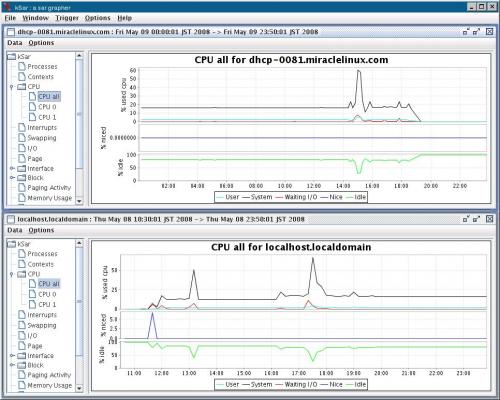
4.その他の使用方法
■ windowは複数枚開くことが出来、並べて比較することができます。(GUIの操作)
(1) [File] -> New Window
(2) [Window] -> tile
■ 他ホストの稼働状況ををSSH経由でモニタすることができます。(GUIの操作)
※sarコマンドの実行には、root権限が必要です。
[Data] -> Launch SSH command...
コマンド例: sarを2秒ごとに実行し、リアルタイムに変化を見る場合
sar -A 2 0
尚、sarの詳細につきましては、manをご参照下さい。
# man sar
ISO/IEC 15408取得状況
ISO/IEC 15408取得製品
| 製品名 | 取得基準 | 取得日 |
|---|---|---|
| Asianux Server 3 for x86 | EAL4 | 2008年4月30日 |
| Asianux Server 3 for x86-64 | EAL4 | 2008年4月30日 |
| MIRACLE LINUX V4.0 - Asianux Inside | EAL1 | 2007年1月24日 |
| MIRACLE LINUX One V4.0 - Asianux Inside | EAL1 | 2007年1月24日 |
| MIRACLE LINUX V4.0 - Asianux Inside for x86-64 | EAL1 | 2007年1月24日 |
| MIRACLE LINUX One V4.0 - Asianux Inside for x86-64 | EAL1 | 2007年1月24日 |
- セキュリティ評価・認証について [IPA:情報処理推進機構]
⇒ http://www.ipa.go.jp/security/ccj/cc_tutorial/faq_index.html
情報基盤強化税制(旧IT投資減税) 対応製品
各製品のサービスパックは、セキュリティアップデートのみの対応であり、ISO/IEC 15408にて認証されたセキュリティ機能の追加/変更/削除は行っておりません。
- Asianux Server 3 (32bit/64bit共通) ベーシックパック
- Asianux Server 3 for x86(32bit) スタンダードパック
- Asianux Server 3 for x86-64(64bit) スタンダードパック
- MIRACLE LINUX V4.0 - Asianux Inside
- MIRACLE LINUX One V4.0 - Asianux Inside
- MIRACLE LINUX V4.0 - Asianux Inside for x86-64
- MIRACLE LINUX One V4.0 - Asianux Inside for x86-64
- MIRACLE LINUX V4.0 with Oracle Database 10g Standard Edition (5NUP)
- MIRACLE LINUX V4.0 with Oracle Database 10g Standard Edition One (5NUP)
- MIRACLE LINUX V4.0 with Oracle Database 10g Standard Edition One (1processor)
ドキュメント
- MIRACLE LINUX V4.0 - Asianux Inside セキュリティガイダンス(PDF形式,1.4MB)
- 個人情報処理システム用セキュリティターゲット [IPA:情報処理推進機構]
![]()




